Hdmi pc av видеорегистратор инструкция
Обновлено: 04.07.2024
6. Настройка доступа к AHD DVR через сеть
7. Настройка просмотра через мобильное устройство
Руководство по эксплуатации AHD гибридного видеорегистратора
Правила и условия эффективного и безопасного использования, установки и хранения
1. При установке, перемещении регистратора, периферийного устройства, снятии с них панелей
отсоедините кабель питания во избежание поражения электрическим током
2. Питающие кабели подсоединяйте к заземленной розетке
3. При установке расположите устройство вблизи розетки для возможности его свободного
перемещения в случае необходимости
4. Не используйте регистратор в местах с высокой влажностью
5. Осуществляйте установку в местах, недоступных для детей
Условия хранения и установки регистратора:
1. Соблюдайте рекомендуемые для регистратора режимы температуры и влажности
2. Установку производите в местах, защищенных от внешних вибраций
3. Устанавливать регистратор необходимо в хорошо вентилируемых помещениях
4. В зоне установки регистратора не должно находиться предметов с магнитными свойствами
Правила безопасной эксплуатации регистратора:
1. Перед установкой жесткого диска убедитесь, что кабель питания отсоединен
2. Убедитесь, что кабель питания не поврежден
3. Рекомендуется использовать розетки с заземлением
4. Не касайтесь устройства питания при подключенном кабеле
5. Не ставьте тяжелые вещи на регистраторе
6. Избегайте попадания в вентиляционные прорези токопроводящих предметов
7. Компактно монтируйте кабели, предусматривайте свободное место для их монтажа
8. Неправильная настройка устройства снижает его производительность
9. Корректно завершайте работу регистратора
1. Начало работы с AHD DVR
1.1 Подключение устройств к AHD DVR

1 – видеовходы BNC
2 – аудиовыход RCA
3 – видеовыход VGA
4 – видеовыход HDMI
5 – аудиовходы RCA
6 – разъем RJ-45 для подключения к сети Ethernet
7 – разъемы USB 2.0
8 – разъем для подключения устройств RS485*
9 – разъем для подключения блока питания
10 – место для подключения заземления
* При подключении устройств RS485 следует правильно соединять сигнальные цепи А и В. Иначе
устройство работать не будет!
Для регистраторов, содержащих клеммные колодки тревожных входов и выходов:
1.2 Клеммная колодка регистратора

1. Установите жесткий диск (HDD):
1.1. Установку HDD выполняйте при выключенном питании!
1.2. Снимите верхнюю панель регистратора. Для этого отвинтите шурупы по бокам корпуса
1.3. Присоедините к HDD кабели питания и передачи данных, находящиеся внутри регистратора
1.4. Установите жесткий диск внутри регистратора и прикрепите верхнюю панель регистратора
обратно
3. Присоедините к находящимся на задней панели BNC-входам VIDEO IN (1) камеры
4. Устройство для просмотра изображения с камер (телевизор или монитор) может быть
подключено к разъемам VGA (3) или HDMI (4), находящимся на задней панели
5. К RCA-разъемам AUDIO IN (5) на задней панели видеорегистратора подключите устройства
аудиозаписи (микрофоны/камеры видеонаблюдения поддерживающие запись звука).
6. К разъему AUDIO OUT (2) подключите устройство для воспроизведения звука. Разъем
находится на задней панели видеорегистратора
7. Для подключения регистратора к сети передачи данных присоедините сетевой кабель к
Ethernet-разъему (6). Разъем находится на задней панели видеорегистратора
ПРИМЕЧАНИЕ: для начала работы регистратора в составе системы видеонаблюдения
выполнение пунктов 5-7 не обязательно. Однако, это позволит максимально использовать
функциональность устройства. Для максимально полной и подходящей под условия
объекта настройки, обратитесь к данной инструкции
8. Подключите регистратор к сети (9), подключив к нему блок питания. Сразу после подачи
питания регистратор включается.

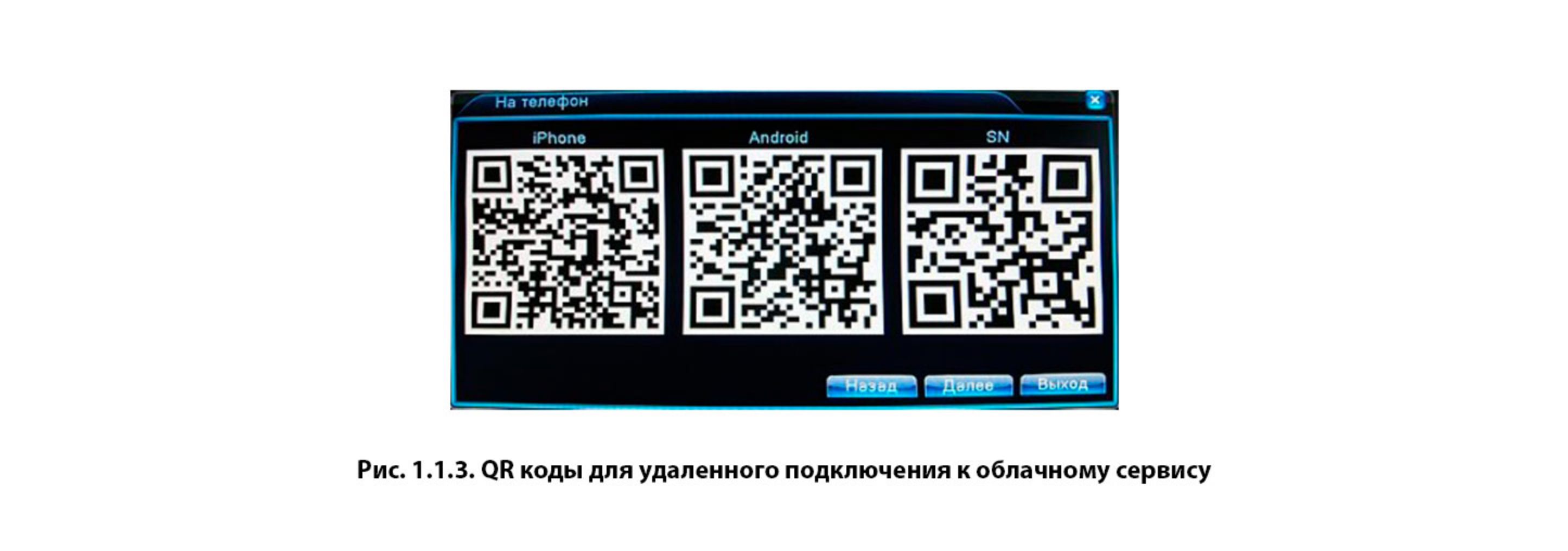
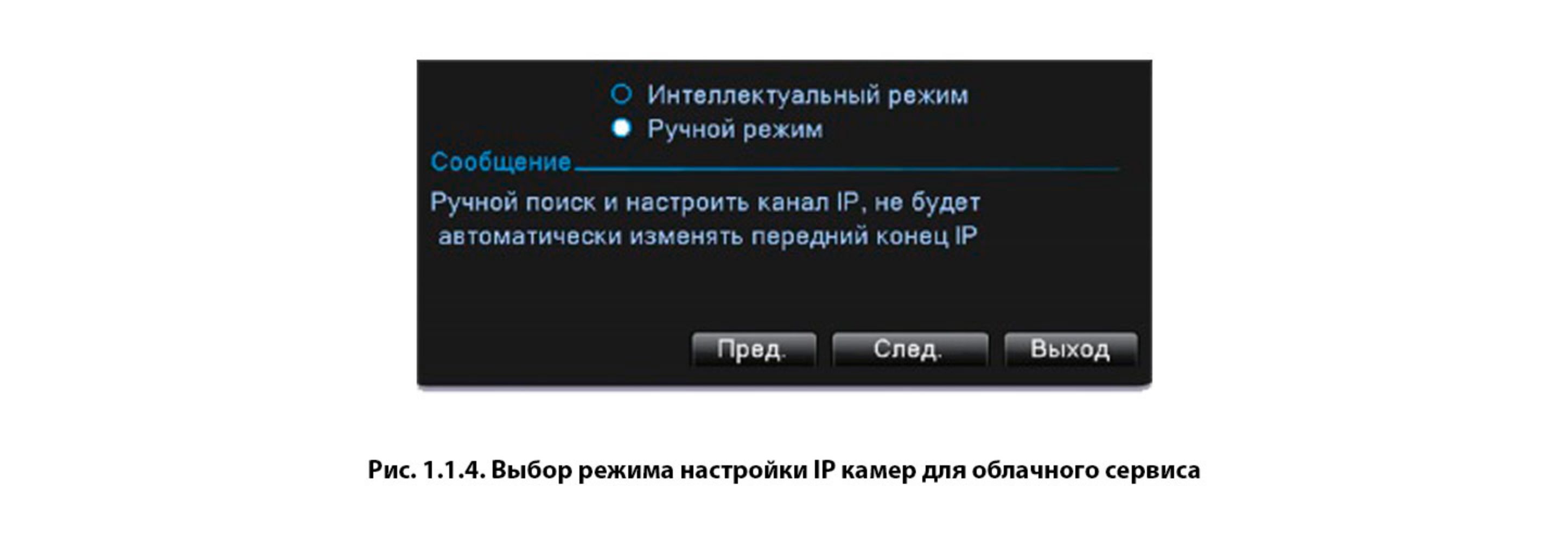
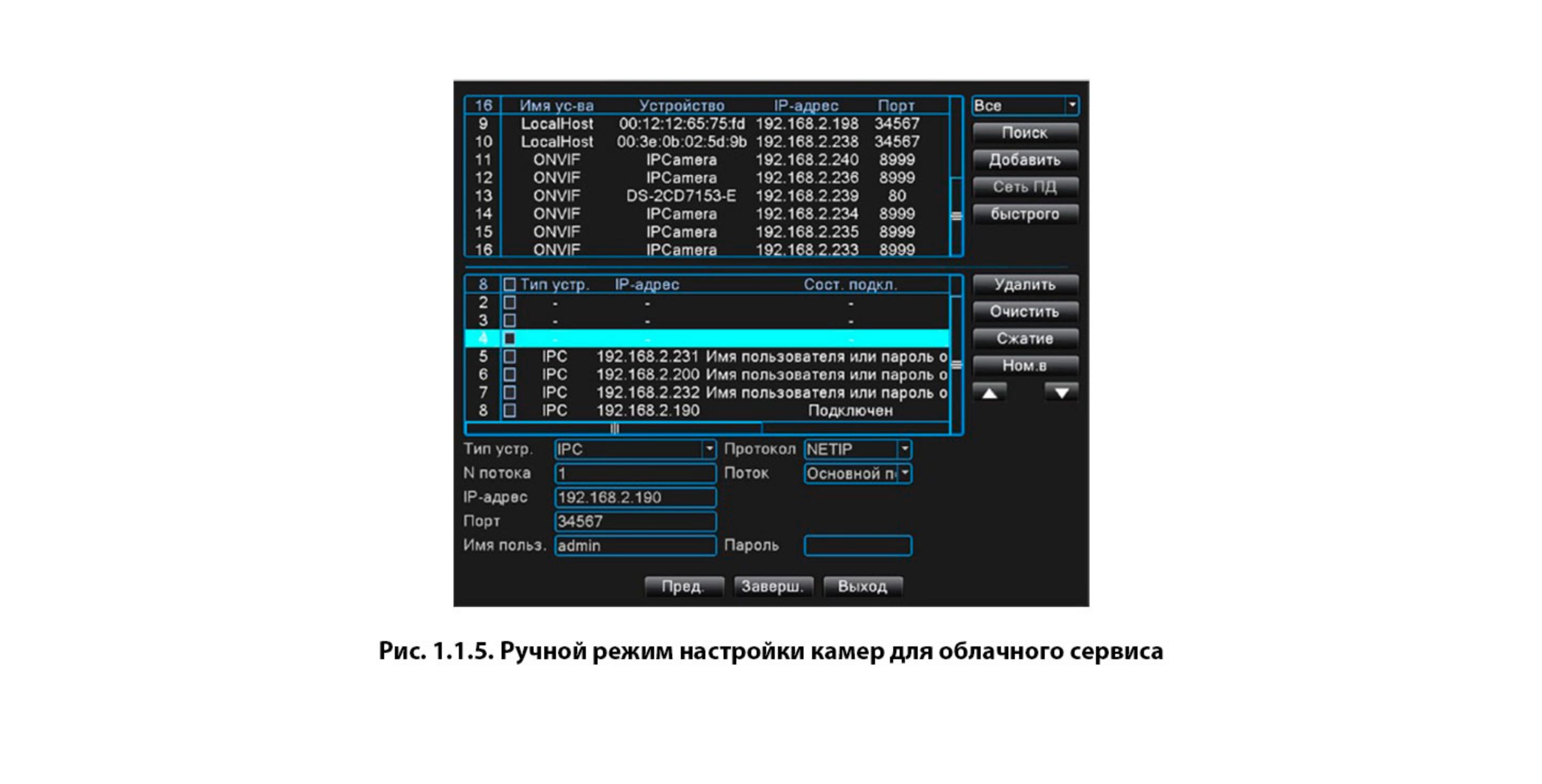
В верхнем окне слева отображается список найденных устройств в сети
В нижнем окне слева отображается список IP камер, подключенных к каналам 5, 6, 7 и 8 и т.д.
регистратора
ПРИМЕЧАНИЕ: Для изменения значений опций меню сделайте в строке ввода левый клик и
наберите нужные символы при помощи экранной клавиатуры
В раскрывающемся списке в правом верхнем углу выбираются критерии поиска камер в сети
(все/только NETIP/только ONVIF)
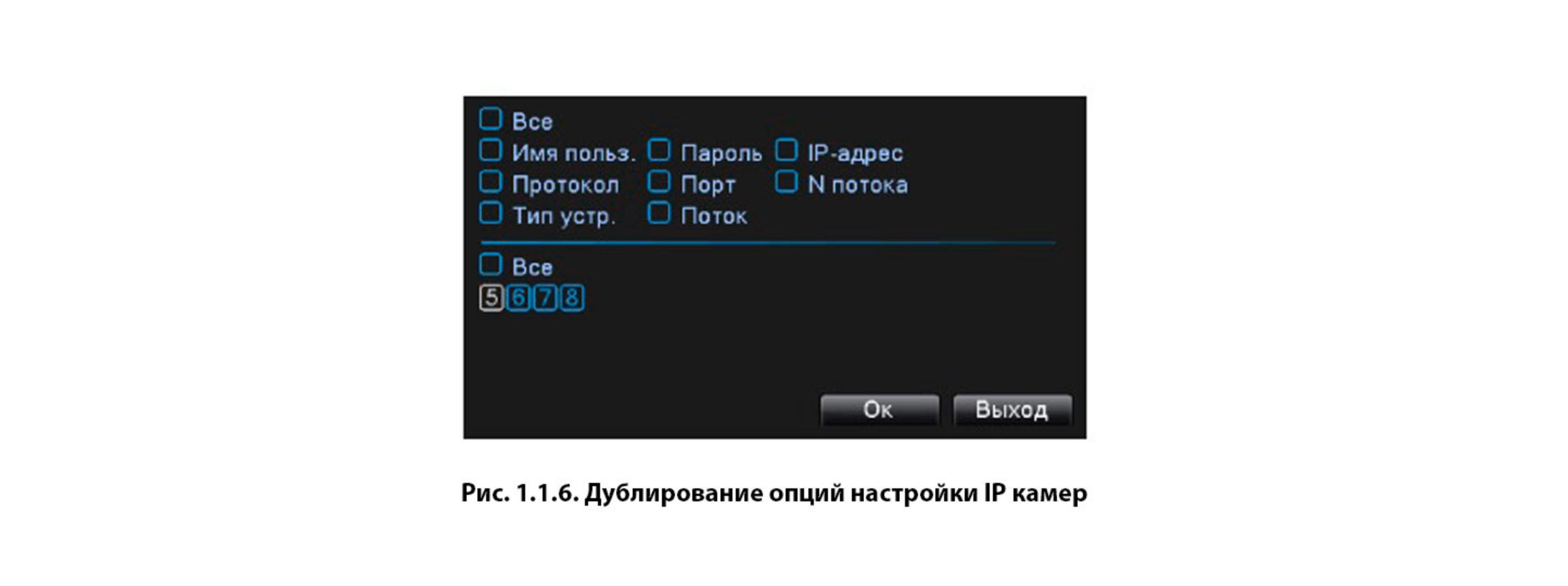
Для всех IP камер или только выбранных в чек-боксах 5, 6, 7 и 8 возможно продублировать настройки.
Дублируются как все настройки сразу, так и отдельные. Дублирование позволено использовать для
имени пользователя, пароля, протокола, пота, типа устройства, потока, IP адреса (в этом случае по
разным каналам будет доступна одна и та же камера со своим IP адресом) и номера потока.
Например, на Live-экране четырехканального регистратора будет отображаться картинка с четырех
камер видеонаблюдения (восьми, если подключены IP-камеры); в случае, если к какому-либо каналу
видеокамера не подключена, в соответствующем окне будет отображаться черный прямоугольник
2. Live-экран (Режим просмотра)
В режиме просмотра регистратор может воспроизводить видео одновременно с четырех/восьми
камер (режим квадратора) либо с любой одной камеры.

После покупки и установки видеорегистратора Trendvision TV-103 я потерял возможность видеть, что происходит с регистратором в реальном времени на 7-ми дюймовом экране своей магнитолы Pioneer, которая раньше работала с регистратором INTEGO.
В INTEGO был аналоговый композитный видеовыход (проводок с жёлтеньким тюльпанчиком), который давал возможность подключиться на вход моей магнитолы, чем я успешно и пользовался.
Это оказалось довольно удобно, ведь смотреть отснятое видео или копаться в меню регистратора, да и просто даже посмотреть что регистратор сейчас снимает или куда повернута его камера оказалось довольно удобно на экране в 7 дюймов.
И вот у меня появился регистратор со встроенным экранчиком 2.7 дюйма в который не очень-то комфортно что-то увидеть, а уж посмотреть увлекательный фильм про то как всё происходило вместе с инспектором ГИБДД где-то на дороге, чтобы разрешить спорную ситуацию практически не возможно при помощи экрана 2.7 дюйма не очень хорошей четкости (пр этом в яркий солнечный день экранчика совсем не видно, видимо зеркальный элемент, за которым он стоит, сильно поглощает и уменьшает яркость экрана).
В общем я озадачился вопросом подключения нового регистратора к магнитоле, но у регистратора есть только цифровой выход HDMI, а на магнитоле аналоговый композитный видеовход. В голову сразу пришла мысль про некий конвертер.
В тот момент, когда эта мысль посетила меня я как раз шарился по митинскому радиорынку, поспрашивал у продавцов где можно такой адаптер найти и в итоге нашёл павильон где продавалась целая куча разных конвертеров HDMI в разные форматы. Попросил продавца продемонстрировать работу конвертера (т.к. до этого я читал про них в инете, что некоторые из них "плющат" видео). Подключили к конвертеру Dr.HD HDMI в Composite + S-Video спутниковый ресивер, а конвертер к телевизору, вроде картинка с тюнера через конвертер получилась на первый взляд нормальной. Договорились с продавцом, что я приношу регистратор, проверяю работу конвертера совместно с ним и тогда покупаю. Принес регистратор, подключили, и я прифигел, действительно конвертер заплющил всё качество, всё рябит, краски не естественные… Подключили регистратор напрямую в телевизор по HDMI — чёткая картинка, вывод — конвертер Dr.HD мне не подходит (к тому же он работает только пи наличии внешнего питания и рассчитан для домашнего использования, в комплекте только сетевой адаптер). Я отказываюсь его покупать и ухожу расстроенный, поблагодарив продавца за то, что он возился со мной просто так.
Потом читаю про разные конвертеры отзывы в инете и решаюсь на покупку другого конвертера — Espada EDH14 HDMI to AV Converter. Это очень компактный конвертер с HDMI входом и выходами аналогового видеосигнала (жёлтый тюльпан мама) и аудиовыходом (2 тюльпана мамы, красный и белый), так же на конвертере есть разъём для подключения внешнего питания (питания от 5 вольт, кабель с USB разъёмом в комплекте).


Так же для подключения потребовался кабель mini HDMI to HDMI, приобрёл кабель AOpen ACG582O mini HDMI to HDMI длинной 1,8 метра (его хватило, чтобы дотянуться за бардачок).

А так же RCA кабель (для подключения к магнитоле) Hama 43144 3RCA-M to 3RCA-M длинной 0,5 метра.

Первая проблема с которой я столкнулся при попытке подключения, это то, что производитель, видимо, не предполагал, что к регистратору будет подключатьcя HDMI кабель одновременно с GPS приёмником Trandvision TV-101 (приёмник видимо был изначально рассчитан для работы с регистратором Trandvision TV-100). На GPS приёмнике разъём mini USB г-образный с поворотом вправо.

А mini HDMI разъём на регистраторе расположен как раз справа от mini USB разъёма, и получается вот такая картина:
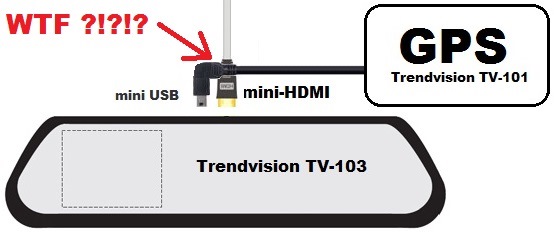
Ну что-же, надо как-то решать!
Поиски переходников-удлинителей повергли меня в возмущение, такие переходники практически не ищутся в наличии в магазинах, а если находятся, то стоят космических денег.
Решил перепаять кабель, чтобы получить на выходе прямой разъём mini USB.
Разобрал GPS приёмник…


Нашёл дома кабель USB to mini USB…

Откусил от кабеля USB разъём и решил припаять этот кабель вместо заводского кабеля…


Принёс в машину, подключил и … регистратор определяет GPS приёмник, как носитель, то есть он не видит его как приёмник, а считает, что он подключился к компу и является внешним носителем… печально, придётся вызванивать все провода и перепаивать заново.
Выяснилось, что производители регистратора пошли по весьма оригинальному пути!
Существует стандартная распайка общепринятая разъёма mini USB.
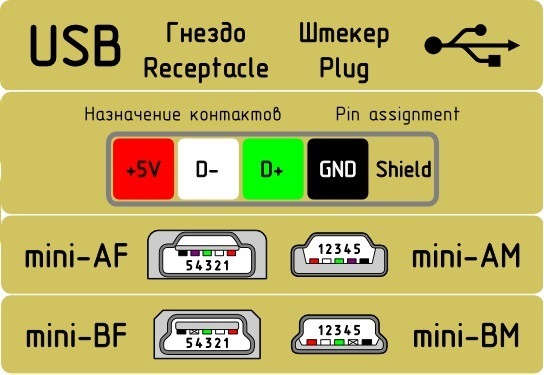
Как видно из картинки выше, разъём mini USB имеет 5 пинов, при этом в наиболее распространённом варианте mini BM (ну и BF тоже — это ответный разъём-мама) 4-й пин не используется, а питание +5 вольт подаётся на первый пин (впрочем как и в варианте с разъёмом типа AM и AF).
Производитель видеорегистратора же решил выпендриться и сделал 1-й пин разъёма не используемым, а +5 вольт подаётся как раз на тот самый 4-й (не используемый в стандартном исполнении кабелей USB) пин!
В итоге получается, что нужно либо искать специфический кабель, либо искать разъём mini USB под пайку на кабель.
Я решил выбрать второй вариант и купить в чип и дипе такой разъём и распаять его так, как мне нужно (то есть как придумал производитель видеорегистратора).
Ну и как обычно…
В Чип и дипе нет таких разъёмов в наличии (по традиции, именно тогда, когда они нужны), купил на рынке ЗУ для телефона с разборным разъёмом minUSB, разобрал и поржал, пинов на разъёме 5, а внутри, где провода паяются припаяны только 2 провода, а остальные ножки от разъёма откушены! )))
В итоге я решил модифицировать г-образный разъём и сделать из него колхозный прямой разъём. Оторвал усилитель провода и повернул провод параллельно корпусу разъёма…

… а GPS приёмник приклеил на 3M скотч на лобовое стекло.
Как только достану такой разъём — распаяю всё как надо и установлю GPS приёмник как и полагается.
Заодно я решил немного обточить резиновую часть разъёма mini HDMI, чтобы точно оба разъёма вставились и не мешали друг другу


После подключения к регистратору доработанные разъёмы выглядят вот так

прошу прощения за не качественное фото — телефон плохо видит в полу-темноте на фото miniUSB подключен напрямую от блока питания, а не от GPS приёмника
Сам регистратор по питанию я решил подключить в купленный вместе со всем остальным разветвитель Espada E-13U

Кстати очень прикольный разветвитель этот Espada E-13U, имеет в вилке предохранитель, а на борту 3 розетки 12-вольтовых розеток прикуривателя с максимальным суммарным током 5А и USB разъём для питания устройств с током 0,5 А при 5 вольтах
Все девайсы были размещены под торпедой за бардачком и скомутированны по такой вот схеме:
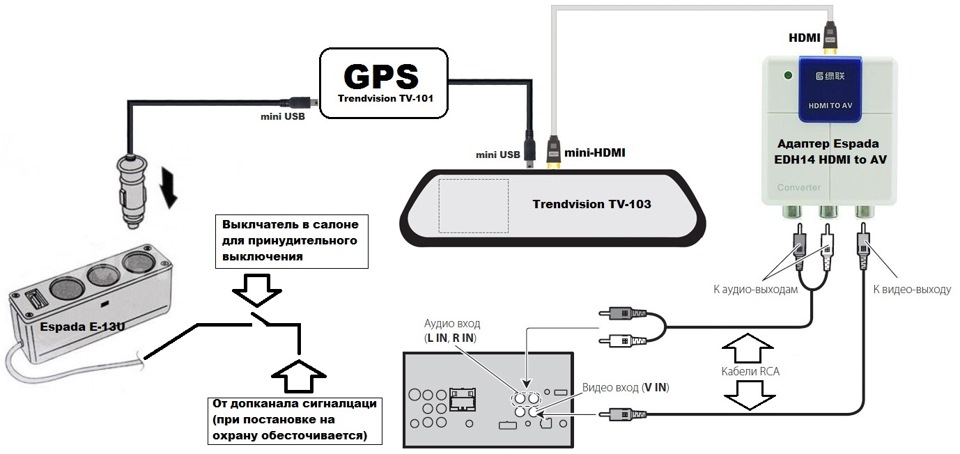
В результате всех этих манипуляций получил возможность при выборе на магнитоле внешнего видеоисточника наблюдать за регистратором на экране магнитолы.
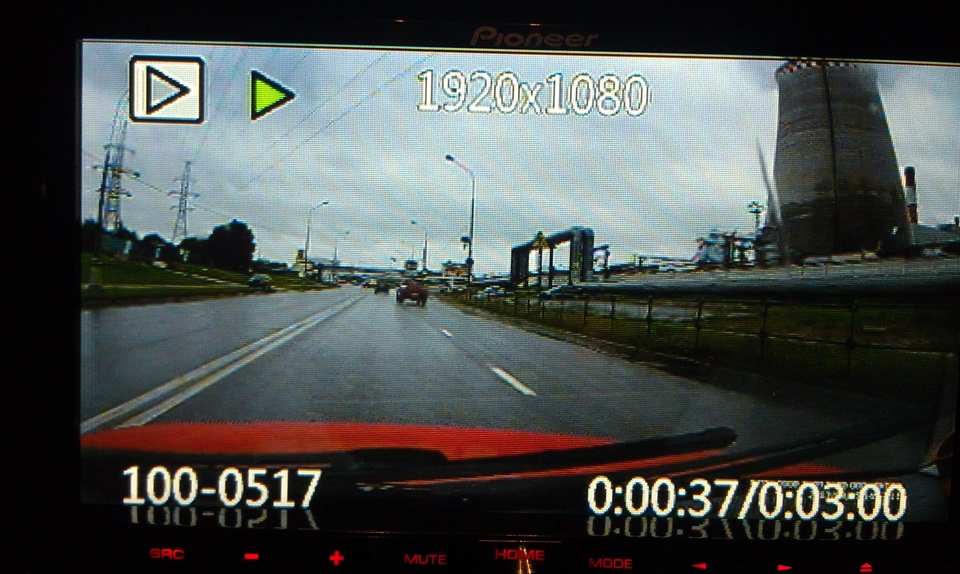
На этом видео (снятом на телефон) виден результат всего этого гимора…
Не большое пояснение к видео:
Регистратор по кабелю HDMI а дальше через конвертер и в тюльпаны передаёт не только видео, но и довольно качественный звук, поэтому просмотр видео происходит со звуком :-).

После покупки и установки видеорегистратора Trendvision TV-103 я потерял возможность видеть, что происходит с регистратором в реальном времени на 7-ми дюймовом экране своей магнитолы Pioneer, которая раньше работала с регистратором INTEGO.
В INTEGO был аналоговый композитный видеовыход (проводок с жёлтеньким тюльпанчиком), который давал возможность подключиться на вход моей магнитолы, чем я успешно и пользовался.
Это оказалось довольно удобно, ведь смотреть отснятое видео или копаться в меню регистратора, да и просто даже посмотреть что регистратор сейчас снимает или куда повернута его камера оказалось довольно удобно на экране в 7 дюймов.
И вот у меня появился регистратор со встроенным экранчиком 2.7 дюйма в который не очень-то комфортно что-то увидеть, а уж посмотреть увлекательный фильм про то как всё происходило вместе с инспектором ГИБДД где-то на дороге, чтобы разрешить спорную ситуацию практически не возможно при помощи экрана 2.7 дюйма не очень хорошей четкости (пр этом в яркий солнечный день экранчика совсем не видно, видимо зеркальный элемент, за которым он стоит, сильно поглощает и уменьшает яркость экрана).
В общем я озадачился вопросом подключения нового регистратора к магнитоле, но у регистратора есть только цифровой выход HDMI, а на магнитоле аналоговый композитный видеовход. В голову сразу пришла мысль про некий конвертер.
В тот момент, когда эта мысль посетила меня я как раз шарился по митинскому радиорынку, поспрашивал у продавцов где можно такой адаптер найти и в итоге нашёл павильон где продавалась целая куча разных конвертеров HDMI в разные форматы. Попросил продавца продемонстрировать работу конвертера (т.к. до этого я читал про них в инете, что некоторые из них "плющат" видео). Подключили к конвертеру Dr.HD HDMI в Composite + S-Video спутниковый ресивер, а конвертер к телевизору, вроде картинка с тюнера через конвертер получилась на первый взляд нормальной. Договорились с продавцом, что я приношу регистратор, проверяю работу конвертера совместно с ним и тогда покупаю. Принес регистратор, подключили, и я прифигел, действительно конвертер заплющил всё качество, всё рябит, краски не естественные… Подключили регистратор напрямую в телевизор по HDMI — чёткая картинка, вывод — конвертер Dr.HD мне не подходит (к тому же он работает только пи наличии внешнего питания и рассчитан для домашнего использования, в комплекте только сетевой адаптер). Я отказываюсь его покупать и ухожу расстроенный, поблагодарив продавца за то, что он возился со мной просто так.
Потом читаю про разные конвертеры отзывы в инете и решаюсь на покупку другого конвертера — Espada EDH14 HDMI to AV Converter. Это очень компактный конвертер с HDMI входом и выходами аналогового видеосигнала (жёлтый тюльпан мама) и аудиовыходом (2 тюльпана мамы, красный и белый), так же на конвертере есть разъём для подключения внешнего питания (питания от 5 вольт, кабель с USB разъёмом в комплекте).


Так же для подключения потребовался кабель mini HDMI to HDMI, приобрёл кабель AOpen ACG582O mini HDMI to HDMI длинной 1,8 метра (его хватило, чтобы дотянуться за бардачок).

А так же RCA кабель (для подключения к магнитоле) Hama 43144 3RCA-M to 3RCA-M длинной 0,5 метра.

Первая проблема с которой я столкнулся при попытке подключения, это то, что производитель, видимо, не предполагал, что к регистратору будет подключатьcя HDMI кабель одновременно с GPS приёмником Trandvision TV-101 (приёмник видимо был изначально рассчитан для работы с регистратором Trandvision TV-100). На GPS приёмнике разъём mini USB г-образный с поворотом вправо.

А mini HDMI разъём на регистраторе расположен как раз справа от mini USB разъёма, и получается вот такая картина:
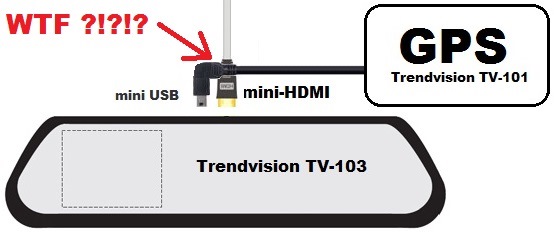
Ну что-же, надо как-то решать!
Поиски переходников-удлинителей повергли меня в возмущение, такие переходники практически не ищутся в наличии в магазинах, а если находятся, то стоят космических денег.
Решил перепаять кабель, чтобы получить на выходе прямой разъём mini USB.
Разобрал GPS приёмник…


Нашёл дома кабель USB to mini USB…

Откусил от кабеля USB разъём и решил припаять этот кабель вместо заводского кабеля…


Принёс в машину, подключил и … регистратор определяет GPS приёмник, как носитель, то есть он не видит его как приёмник, а считает, что он подключился к компу и является внешним носителем… печально, придётся вызванивать все провода и перепаивать заново.
Выяснилось, что производители регистратора пошли по весьма оригинальному пути!
Существует стандартная распайка общепринятая разъёма mini USB.
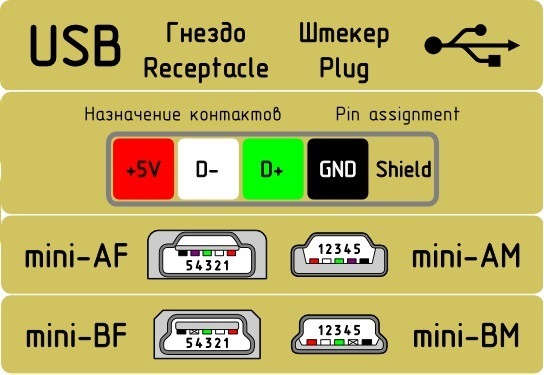
Как видно из картинки выше, разъём mini USB имеет 5 пинов, при этом в наиболее распространённом варианте mini BM (ну и BF тоже — это ответный разъём-мама) 4-й пин не используется, а питание +5 вольт подаётся на первый пин (впрочем как и в варианте с разъёмом типа AM и AF).
Производитель видеорегистратора же решил выпендриться и сделал 1-й пин разъёма не используемым, а +5 вольт подаётся как раз на тот самый 4-й (не используемый в стандартном исполнении кабелей USB) пин!
В итоге получается, что нужно либо искать специфический кабель, либо искать разъём mini USB под пайку на кабель.
Я решил выбрать второй вариант и купить в чип и дипе такой разъём и распаять его так, как мне нужно (то есть как придумал производитель видеорегистратора).
Ну и как обычно…
В Чип и дипе нет таких разъёмов в наличии (по традиции, именно тогда, когда они нужны), купил на рынке ЗУ для телефона с разборным разъёмом minUSB, разобрал и поржал, пинов на разъёме 5, а внутри, где провода паяются припаяны только 2 провода, а остальные ножки от разъёма откушены! )))
В итоге я решил модифицировать г-образный разъём и сделать из него колхозный прямой разъём. Оторвал усилитель провода и повернул провод параллельно корпусу разъёма…

… а GPS приёмник приклеил на 3M скотч на лобовое стекло.
Как только достану такой разъём — распаяю всё как надо и установлю GPS приёмник как и полагается.
Заодно я решил немного обточить резиновую часть разъёма mini HDMI, чтобы точно оба разъёма вставились и не мешали друг другу


После подключения к регистратору доработанные разъёмы выглядят вот так

прошу прощения за не качественное фото — телефон плохо видит в полу-темноте на фото miniUSB подключен напрямую от блока питания, а не от GPS приёмника
Сам регистратор по питанию я решил подключить в купленный вместе со всем остальным разветвитель Espada E-13U

Кстати очень прикольный разветвитель этот Espada E-13U, имеет в вилке предохранитель, а на борту 3 розетки 12-вольтовых розеток прикуривателя с максимальным суммарным током 5А и USB разъём для питания устройств с током 0,5 А при 5 вольтах
Все девайсы были размещены под торпедой за бардачком и скомутированны по такой вот схеме:
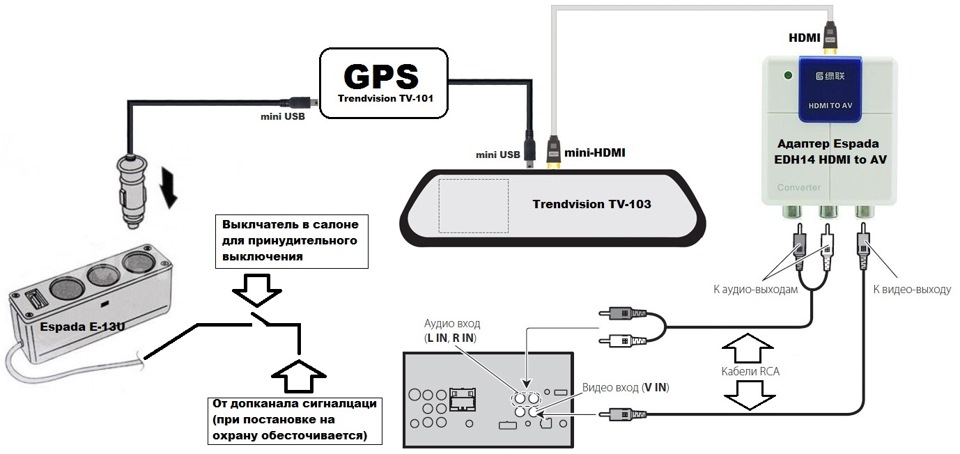
В результате всех этих манипуляций получил возможность при выборе на магнитоле внешнего видеоисточника наблюдать за регистратором на экране магнитолы.
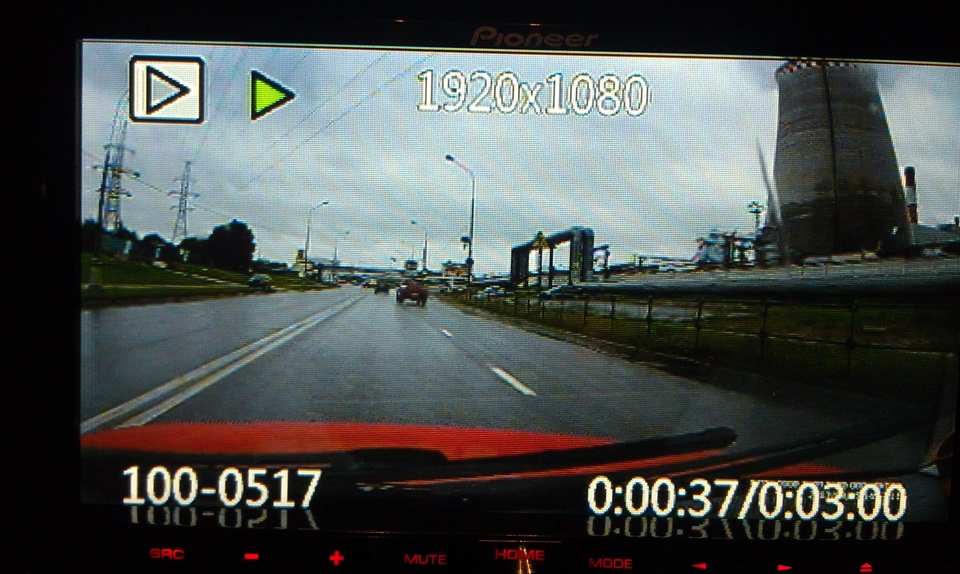
На этом видео (снятом на телефон) виден результат всего этого гимора…
Не большое пояснение к видео:
Регистратор по кабелю HDMI а дальше через конвертер и в тюльпаны передаёт не только видео, но и довольно качественный звук, поэтому просмотр видео происходит со звуком :-).
wikiHow работает по принципу вики, а это значит, что многие наши статьи написаны несколькими авторами. При создании этой статьи над ее редактированием и улучшением работали авторы-волонтеры.
Видеорегистратор (DVR) можно подключить к телевизору различными способами. Проще всего это сделать с помощью HDMI-кабеля, но также можно использовать кабель HDMI-DVI, компонентный кабель или кабель S-video (в зависимости от разъемов телевизора и видеорегистратора).

- При этом оба устройства можно подключить к электророзеткам или другим источникам питания.




- При этом оба устройства можно подключить к электророзеткам или другим источникам питания.






- При этом оба устройства можно подключить к электророзеткам или другим источникам питания.






- При этом оба устройства можно подключить к электророзеткам или другим источникам питания.


Читайте также:

